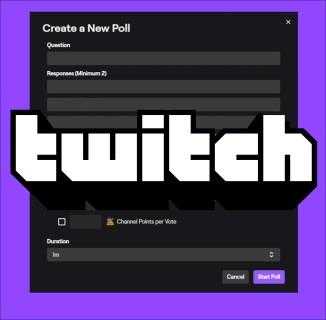Wie man Minecraft deinstalliert und neu installiert

Gelegentlich müssen Sie möglicherweise Spiele deinstallieren, auch wenn Sie sie genießen - und Minecraft ist keine Ausnahme. Unabhängig davon, ob Sie versuchen, einen hartnäckigen Fehler zu beheben oder vorübergehend etwas Speicherplatz freizugeben, sind wir hier, um Ihnen dabei zu helfen, Ihre Spieldaten während dieses Prozesses sicher zu halten.

In diesem Leitfaden erklären wir, wie Sie Minecraft und Java auf verschiedenen Geräten neu installieren und gleichzeitig Ihre Paraden behalten können. Darüber hinaus geben wir Anweisungen für eine saubere Neuinstallation und beantworten einige häufige Fragen zur Unterstützung Ihrer Minecraft -Daten.
Sparen auf PC Minecraft Dinstallation und Neuinstallation
Lassen Sie uns direkt eintauchen - finden Sie die Minecraft -Grundgesteinsanweisungen für Ihr Gerät unten neu.
Fenster mit Speichern
Um Minecraft von einem Windows -PC zu deinstallieren, während Sie Ihre Speichern behalten und erneut installieren, befolgen Sie die folgenden Schritte:
- Beachten Sie, dass Sie den Minecraft -Launcher nicht löschen sollten, bevor Sie mit dem Deinstallationsprozess beginnen.
- Drücken Sie die Windows + r Schlüssel gleichzeitig, dann eingeben %Anwendungsdaten% zu dem angezeigten Fenster.
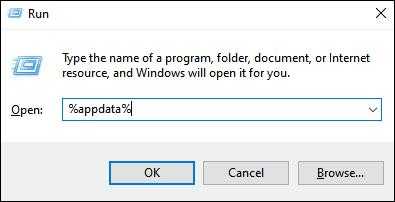
- Schlagen Sie die Eingeben Schlüssel oder Klicken OK um die zu öffnen Wandernd Ordner.
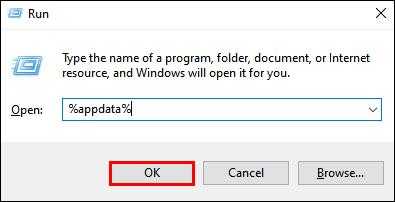
- Von dem Wandernd Ordner, öffnen Sie die .Minecraft Ordner. Dann klicken Sie mit der rechten Maustaste auf die rettet Ordner und auswählen Kopieren und speichern Sie den Ordner an einem sicheren Ort auf Ihrem PC.
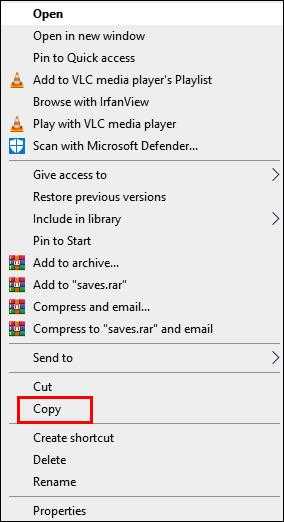
- Zurückgehen zur Wandernd Ordner und mit der rechten Maustaste auf die .Minecraft Ordner, dann auswählen Löschen. Dadurch werden Minecraft von Ihrem PC deinstalliert.
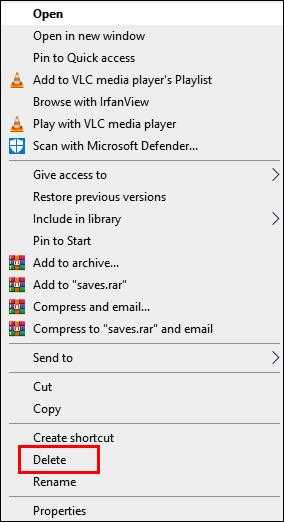
- Um Minecraft erneut zu installieren, öffnen Sie Minecraft Launcher. Dadurch wird der Installationsprozess gestartet.
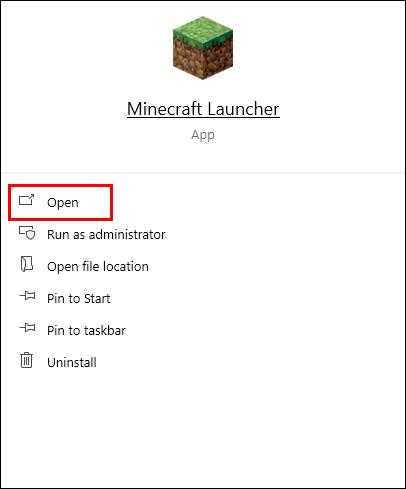
- Befolgen Sie die Anweisungen auf dem Bildschirm - normalerweise müssen Sie nur klicken Nächste Ein paar Mal und melden Sie sich mit Ihrem Minecraft -Konto an, sobald die Installation abgeschlossen ist.
- Kopieren Sie Ihre rettet Ordner vom gewählten sicheren Ort.
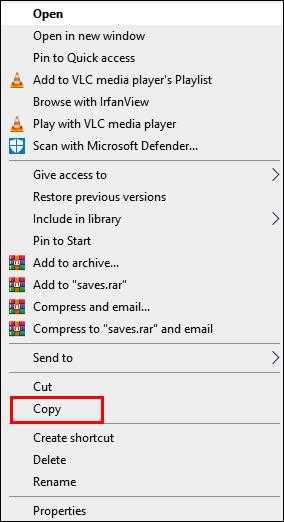
- Öffne das .Minecraft Ordner aus dem Wandernd Ordner erneut und fügen Sie Ihre ein rettet Ordner dort.
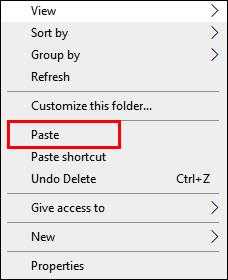
MAC mit gespeicherten
Die Anweisungen zur Neuinstallation von Minecraft auf einem Mac -Computer unterscheiden sich geringfügig von denen für Windows. Hier finden Sie das:
- Beachten Sie, dass Sie den Minecraft -Launcher nicht löschen sollten, bevor Sie mit dem Deinstallationsprozess beginnen.
- Öffne das Finder App - Das Symbol sieht aus wie ein blaues quadratisches Gesicht.
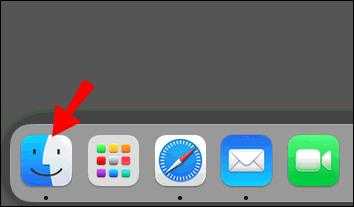
- Klicken Gehen oben im Finderfenster dann Geh in den Ordner ..
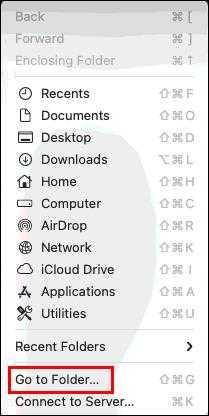
- Eintippen ~/Bibliothek/Anwendungsunterstützung/Minecraft zum Suchfenster und klicken Sie auf die Eingeben Taste. Der .Minecraft Ordner sollte sich öffnen.
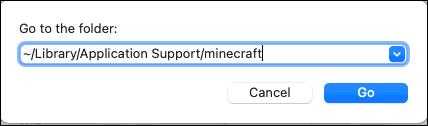
- Klicken Sie mit der rechten Maustaste auf rettet Ordner und auswählen Kopieren Speichern Sie den Ordner im Dropdown -Menü wie ein Desktop anschließend den Ordner an einem sicheren Ort.
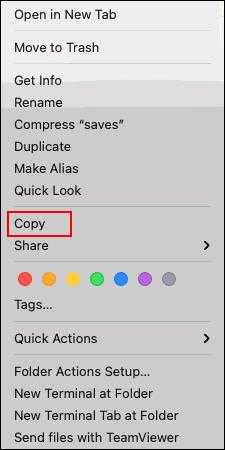
- Klicken Sie mit der rechten Maustaste auf den gesamten Minecraft Ordner und, wählen Sie Löschen Bestimmen Sie dann aus den Optionen. Dies sollte Minecraft von Ihrem PC deinstallieren.
Minecraft erneut installieren: - Öffnen Sie Minecraft Launcher - Dies sollte einen Installationsprozess starten.
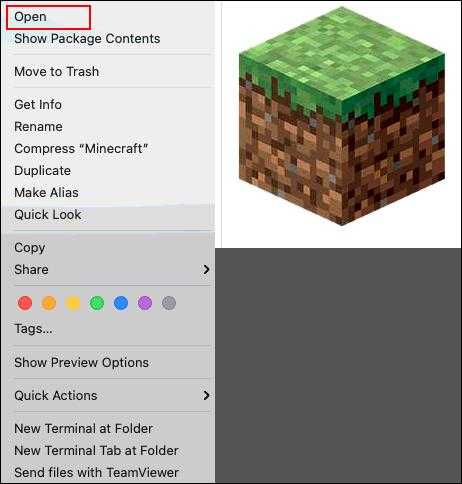
- Befolgen Sie die Anweisungen auf dem Bildschirm und warten Sie, bis der Vorgang abgeschlossen ist, und schließen Sie den Launcher.
- Kopieren Sie nun die rettet Ordner von Ihrem sicheren Standort aus.
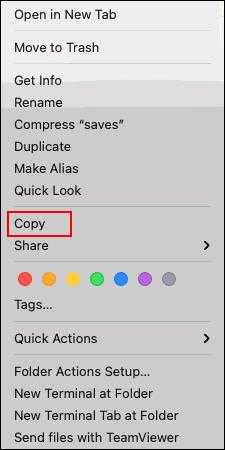
- Öffne das Minecraft Ordner erneut und fügen Sie Ihre ein rettet Ordner dort.
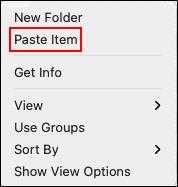
Linux mit Paraden
Um Minecraft von einem Linux -Gerät zu deinstallieren, benötigen Sie nur ein Skript. Befolgen Sie die folgenden Schritte, um das Spiel zu löschen und neu zu installieren:
- Beachten Sie, dass Sie den Minecraft -Launcher nicht löschen sollten, bevor Sie mit dem Deinstallationsprozess beginnen.
- Starten Sie Ihren Dateimanager und öffnen Sie die .Minecraft Ordner.
- Klicken Sie mit der rechten Maustaste auf rettet Ordner und auswählen Kopieren, Speichern Sie es dann auf einen sicheren Ort außerhalb der “.Minecraft ”Ordner.
- Starten Sie das Terminal mit dem Strg + Alt + t Tastaturkürzel.
- Eintippen rm -vr ~/.Minecraft/* zum Terminal und dann die Eingeben Taste. Geben Sie bei Bedarf Ihr Passwort ein. Dieser Befehl sollte alle Minecraft -Dateien entfernen.
- Um Minecraft neu zu installieren, öffnen Sie Minecraft Launcher - dies sollte den Installationsprozess starten. Befolgen Sie die Anweisungen auf dem Bildschirm, um sie abzuschließen.
- Kopiere das rettet Ordner von Ihrem sicheren Standort aus.
- Öffne das .Minecraft Ordner erneut und fügen Sie Ihre ein rettet Ordner dort.
Sparen Sie auf Mobile Minecraft PE Deinstallation und Neuinstallation
Wenn Sie Minecraft auf dem Handy spielen, können Sie Ihre Paraden halten, während Sie das Spiel neu installieren. Im Folgenden finden Sie detaillierte Anweisungen für Android- und iPhone -Geräte.
IOS mit Paraden
Befolgen Sie die folgenden Schritte, um Minecraft PE auf einem iPhone neu zu installieren:
- Installieren Sie Iexplorer von der offiziellen Website. Wenn Sie einen Windows -PC verwenden, benötigen Sie auch die iTunes -App.
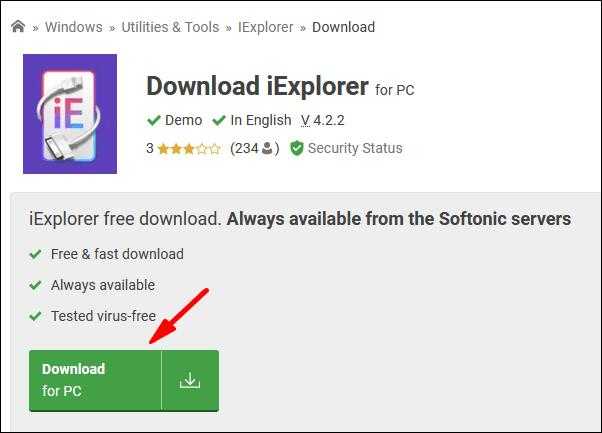
- Verwenden Sie ein USB -Kabel, um Ihr Telefon an Ihren Computer anzuschließen.
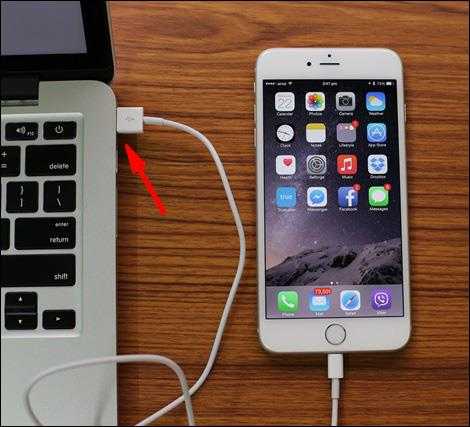
- Erweitern Sie Ihr Fenster zum Verwaltung des Telefondatei und navigieren Sie zu Apps.
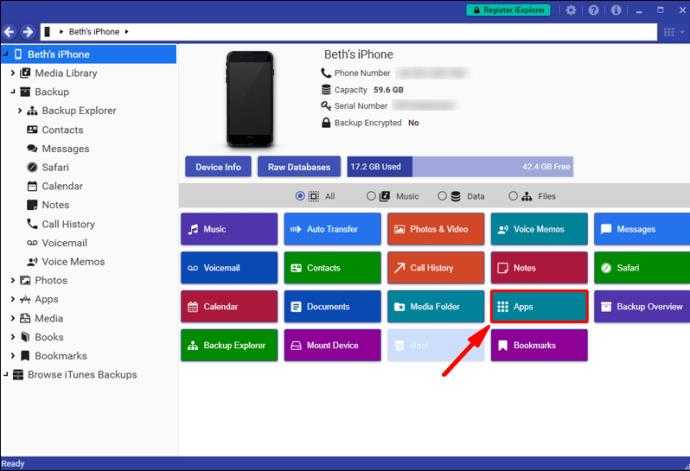
- Klicken Minecraft PE, Dann Unterlagen, Spiele, Und com.Mojang.
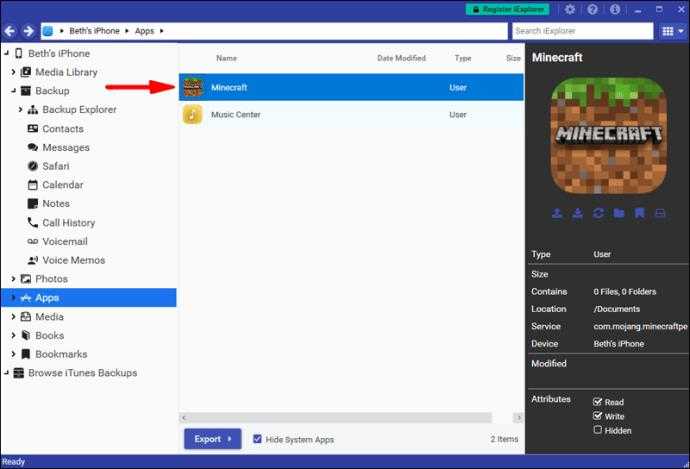
- Kopiere das Minecraftworlds Ordner und speichern Sie ihn an einer sicheren Lage außerhalb des Hauptordners Minecraft.
- Tippen und halten Sie das Minecraft -App -Symbol auf Ihrem Telefon an und halten Sie sie auf und halten Sie es. Tippen Sie nach dem Wackeln auf das Minus -Symbol und bestätigen Sie Ihre Aktion. Dies sollte das Spiel deinstallieren.
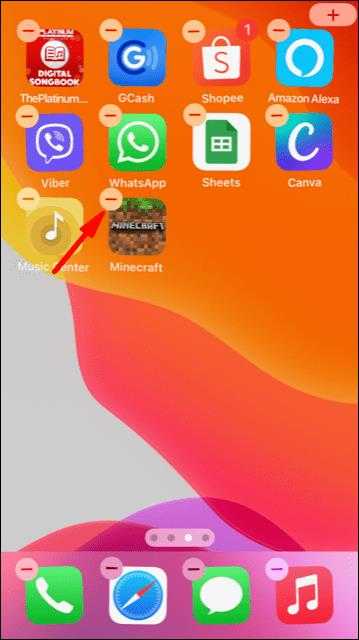
- Minecraft PE aus dem Appstore neu installieren.
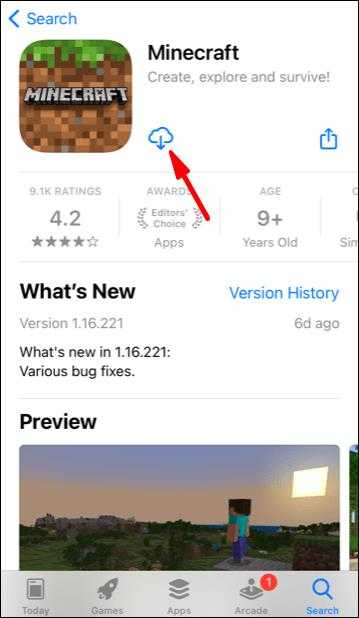
- Öffnen Sie auf Ihrem PC die com.Mojang Ordner erneut und bewegen Sie die Minecraftworlds Ordner zurück.
Android mit Paraden
Folgen Sie der folgenden Anleitung, um Minecraft PE auf Ihrem Android -Gerät neu zu installieren:
- Öffnen Sie die App für Datei Explorer (der genaue Name kann variieren) App auf Ihrem Telefon.
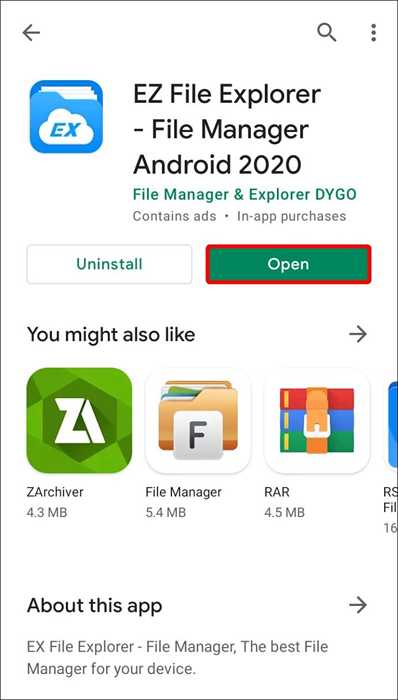
- Finde die Spiele Ordner, dann zur Navigation zum com.Mojang Ordner.
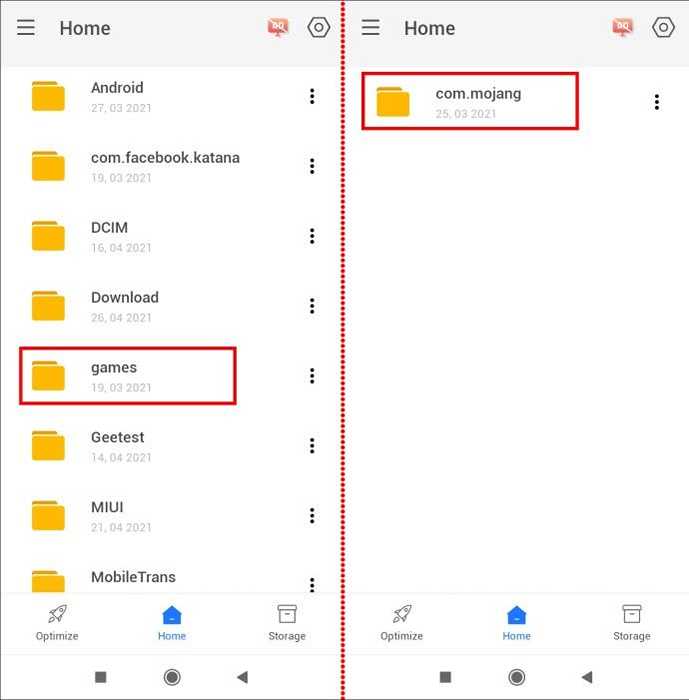
- Kopiere das Minecraftworlds Ordner und speichern Sie ihn an einer beliebigen Stelle außerhalb der Hauptdauer com.Mojang Ordner.
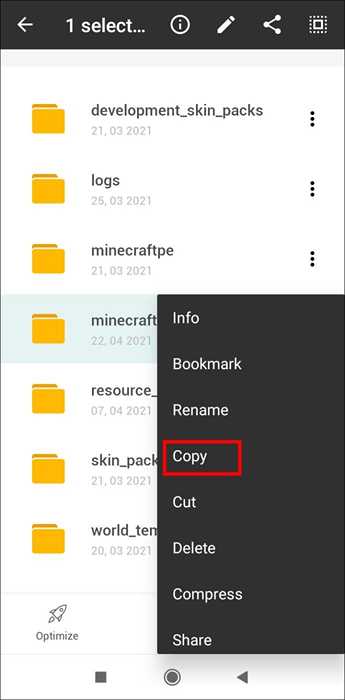
- Deinstallieren Sie die Minecraft PE -App. Tippen und halten Sie das Minecraft-Symbol und ziehen Sie es in die obere rechte Ecke Ihres Bildschirms zum Bildschirm an die Deinstallieren Option, dann bestätigen (für neuere Android -Telefone). Wenn diese Methode auf Ihrem Gerät nicht funktioniert, tun Sie dies durch die Einstellungen App.
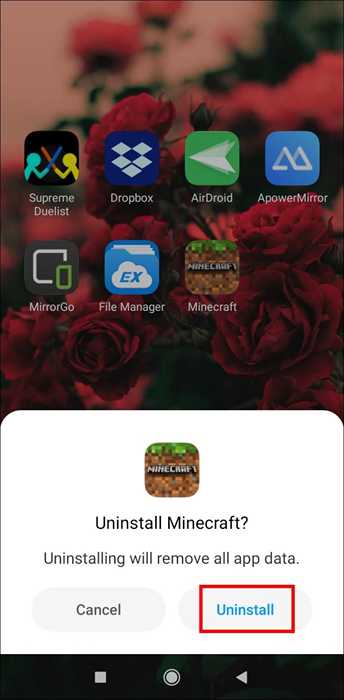
- Setzen Sie Minecraft PE aus dem Google Play Store neu.
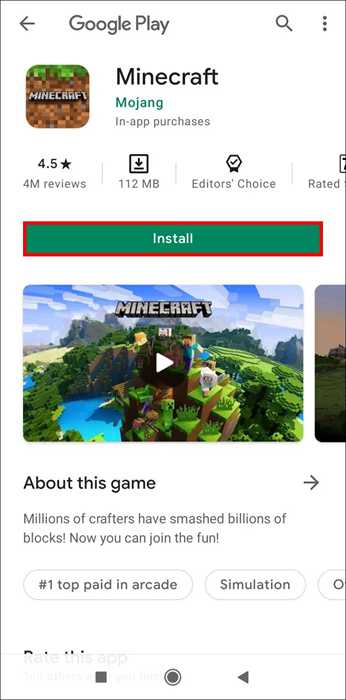
- Öffne das com.Mojang Ordner aus dem Datei -Explorer erneut und verschieben Sie die Minecraftworlds Ordner zurück.
Spart auf Konsole Minecraft: Grundgestein Deinstallation und neu installieren
Wenn Sie Ihre Minecraft -Daten während der Neuinstallation sicher sind, ist es für Konsolen viel einfacher als auf einem Computer. Lesen Sie weiter, um Anweisungen für bestimmte Konsolenmodelle zu finden.
PS4 mit Paraden
PS4 speichert Ihre Minecraft -Daten automatisch im Cloud -Speicher, sodass Sie keine Schritte unternehmen müssen, um Ihre Welten zu sichern. Befolgen Sie die folgenden Schritte, um das Spiel neu zu installieren:
- Öffnen Sie im Menü der Hauptkonsole die Spielemenü.
- Finden Sie Minecraft Grundgestein und drücken Sie dann die Optionen Schlüssel für Ihren Controller - eine kleine ovale Taste rechts neben dem Touchpad.
- Wählen Sie löschen. Minecraft wird deinstalliert, aber nicht Ihre Paraden - sie werden an einem anderen Ort gespeichert. Wählen Sie Nein, wenn Sie gefragt werden, ob Sie die gespeicherten Daten der Anwendung entfernen möchten.
- Melden Sie sich in Ihrem PlayStation Store -Konto an und navigieren Sie zu Ihrer Bibliothek.
- Finden Sie Minecraft -Grundgestein in der Bibliothek und klicken Sie auf Herunterladen - Sie sollten in der Lage sein, es zu installieren, ohne zu bezahlen. Befolgen Sie dann die üblichen PS4 -Installationsanweisungen.
- Nach der Installation sollten Ihre Paraden automatisch im Spiel angezeigt werden.
Xbox One mit Speichern
Wenn Sie bei Xbox Live registriert sind, werden Ihre Minecraft -Daten in der Cloud gespeichert. Hier erfahren Sie, wie Sie das Spiel neu installieren können:
- Führen Sie Ihre Xbox aus und drücken Sie die Xbox Schlüssel zu Ihrem Controller.
- Navigieren zu Meine Spiele und Apps, Dann finden Sie Minecraft.
- Drücken Sie die Menü (Start) Schlüssel zu Ihrem Controller.
- Wählen Sie im Menü aus Deinstallieren. Ihre Paraden sollten im Cloud -Speicher bleiben, wenn Sie Xbox Live verwenden.
- Gehen Sie zurück zum Hauptmenü, dann zu Meine Spiele und Apps.
- Navigieren zu Vollbibliothek, dann zu Alle Besitzspiele. Minecraft sollte immer noch in diesem Ordner gespeichert werden - Markieren Sie den Spieltitel und wählen Sie aus Installieren. Das Spiel sollte mit all Ihren Paraden installiert werden.
Nintendo Switch mit Paraden
Auf Nintendo Switch müssen Sie Ihre Daten zuerst manuell sichern. Befolgen Sie dazu die folgenden Schritte:
- Heben Sie im Hauptmenü Minecraft hervor und drücken Sie dann die + Schlüssel auf Ihrem Switch to Open Game Einstellungen.
- Wählen Sie aus der linken Seitenleiste aus Datenwolke speichern, Wählen Sie dann einen Benutzer aus und bestätigen Sie Ihre Aktion.
- Wählen Sie aus der linken Seitenleiste aus Software verwalten, Dann Software löschen, und bestätigen Sie, um Minecraft zu deinstallieren.
- Gehen Sie zurück zum Hauptmenü und öffnen Sie die Nintendo Shop - Ein gelbes Einkaufstaschensymbol am unteren Bildschirmrand.
- Klicken Sie auf Ihr Profil -Symbol, dann auswählen Zurückgeladen Um die Spiele anzuzeigen, die Sie bereits besitzen.
- Drücke den Wolkensymbol Neben Minecraft und warten Sie, bis es installiert ist. Ihre Paraden sollten automatisch wiederhergestellt werden.
Sparen Sie die Legacy -Konsole Minecraft: Deinstallieren und installieren Sie sie neu
Natürlich können Sie Minecraft auch auf älteren Konsolen wie PS3 und Xbox 360 neu installieren. Lesen Sie weiter, um herauszufinden, wie das geht.
PS3 mit Paraden
Das Neuinstallieren von Minecraft auf PS3 unterscheidet sich nicht von der Neuinstallation auf einer PS4. Sie können Ihre Minecraft -Daten jedoch nicht von älteren PS -Versionen auf PS4 oder PS5 übertragen. Befolgen Sie die folgenden Schritte, um das Spiel auf derselben Konsole neu zu installieren:
- Öffnen Sie im Menü der Hauptkonsole die Spielemenü.
- Finden Sie Minecraft Grundgestein und drücken Sie dann die Optionen Schlüssel für Ihren Controller - eine kleine ovale Taste rechts neben dem Touchpad.
- Wählen Sie löschen. Minecraft wird deinstalliert, aber nicht Ihre Paraden - sie werden an einem anderen Ort gespeichert. Wählen Sie Nein, wenn Sie gefragt werden, ob Sie die gespeicherten Daten der Anwendung entfernen möchten.
- Melden Sie sich in Ihrem PlayStation Store -Konto an und navigieren Sie zu Ihrer Bibliothek.
- Finden Sie Minecraft -Grundgestein in der Bibliothek und klicken Sie auf Herunterladen - Sie sollten in der Lage sein, es zu installieren, ohne zu bezahlen. Befolgen Sie dann die üblichen PS3 -Installationsanweisungen.
- Nach der Installation sollten Ihre Paraden automatisch im Spiel angezeigt werden.
PS Vita mit Paraden
Genau wie bei PS3 können Sie Minecraft -Daten nicht von PS Vita auf PS4 übertragen, aber Sie können Ihre Daten aufbewahren, wenn Sie das Spiel wieder auf demselben Gerät installieren. Hier erfahren Sie, wie man das macht:
- Im Hauptmenü öffnen Content Manager, Dann gehen Sie zu Online Speicher.
- Wählen PS VITA -System -> Online -Speicherplatz.
- Markieren Sie das Kontrollkästchen neben Minecraft Legacy und tippen Sie auf Kopieren.
- Gehen Sie zurück zum Hauptmenü und finden Sie die Minecraft Ikone. Tippen Sie darauf und halten Sie ein paar Sekunden lang fest. Sobald es zu wackeln beginnt, tippen Sie auf die Drei-Punkt-Symbol Daneben.
- Wählen Löschen und bestätigen.
- Öffnen Sie im Hauptmenü den PS Store und tippen Sie auf das Drei-Punkte-Symbol in der Ecke Ihres Bildschirms. Dann auswählen Laden Sie die Liste herunter.
- Finden Sie Minecraft und Tippen Sie auf Herunterladen. Sie sollten in der Lage sein, es kostenlos zu installieren.
- Navigieren Sie zurück zu Online Speicher und auswählen Online -Speicher -> PS Vita -System.
- Markieren Sie das Kontrollkästchen neben Minecraft Legacy und tippen Sie auf Kopieren.
Xbox 360 mit Paraden
Die Anweisungen zur Neuinstallation von Inhalten auf Xbox 360 sind genau die gleichen wie die für Xbox One.
Neuanfang für Minecraft komplette Deinstallation und Neuinstallation
Wenn Sie Ihre Minecraft -Daten dauerhaft löschen möchten, lesen Sie diesen Abschnitt, um herauszufinden, wie Sie dies auf Ihrem Gerät tun möchten.
Fenster
Befolgen Sie die folgenden Schritte, um alle Minecraft -Daten aus Ihrem Windows -PC zu löschen:
- Beachten Sie, dass Sie den Minecraft -Launcher nicht löschen sollten, bevor Sie mit dem Deinstallationsprozess beginnen.
- Drücken Sie die Win + r Schlüssel gleichzeitig, dann eingeben %Anwendungsdaten% zu dem angezeigten Fenster.
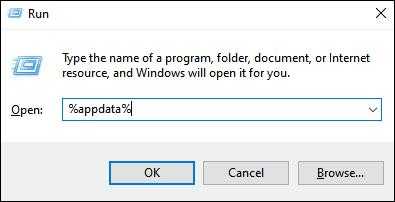
- Schlagen Sie die Eingeben Schlüssel oder Klicken OK um die zu öffnen Wandernd Ordner.
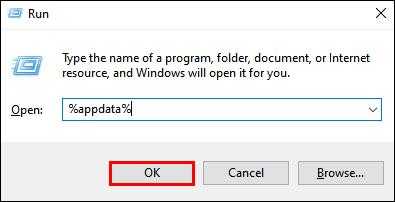
- Von dem Wandernd Ordner klicken Sie mit der rechten Maustaste auf die .Minecraft Ordner.
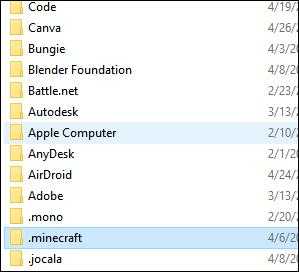
- Wählen Löschen. Dadurch werden Minecraft von Ihrem PC von Ihren Paraden deinstalliert.
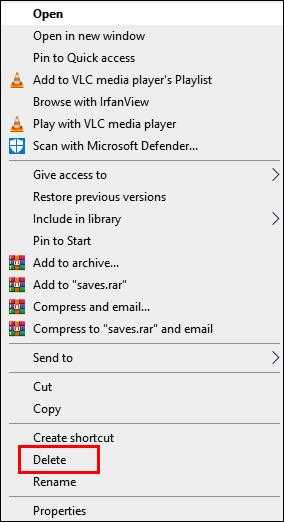
- Öffnen Sie Minecraft Launcher. Dadurch wird der Installationsprozess gestartet.
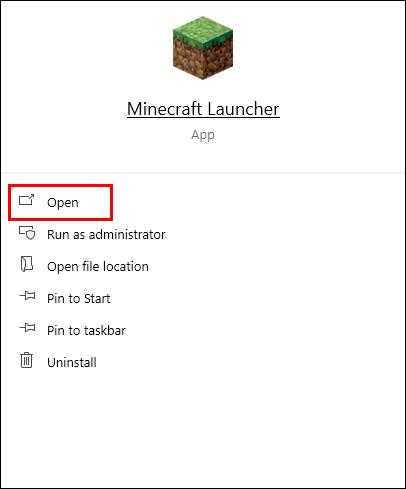
- Befolgen Sie die Anweisungen auf dem Bildschirm - normalerweise müssen Sie nur klicken Nächste Ein paar Mal und melden Sie sich mit Ihrem Minecraft -Konto an, sobald die Installation abgeschlossen ist.
Mac OS
Sie können alle Ihre Minecraft -Dateien einfach von Ihrem Mac löschen. Hier erfahren Sie, wie Sie das machen:
- Beachten Sie, dass Sie den Minecraft -Launcher nicht löschen sollten, bevor Sie mit dem Deinstallationsprozess beginnen.
- Öffne das Finder App - Das Symbol sieht aus wie ein blaues quadratisches Gesicht.
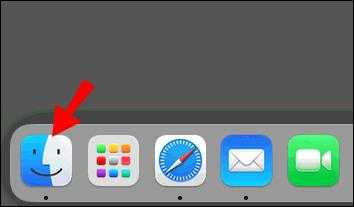
- Klicken Gehen oben im Finderfenster dann Geh in den Ordner ..
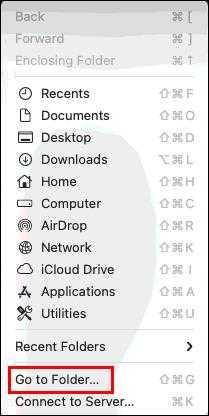
- Eintippen ~/Bibliothek/Anwendungsunterstützung/Minecraft zum Suchfenster und klicken Sie auf die Eingeben Taste. Der .Minecraft Ordner sollte sich öffnen.
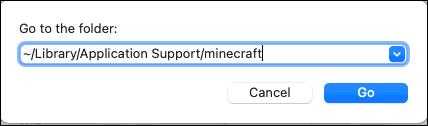
- Klicken Sie mit der rechten Maustaste auf den gesamten .Minecraft Ordner und wählen Sie aus den Optionen löschen, dann bestätigen Sie dann. Dies sollte Minecraft von Ihrem Mac, einschließlich Ihrer Paraden, deinstallieren.
- Öffnen Sie Minecraft Launcher - Dies sollte einen Installationsprozess starten.
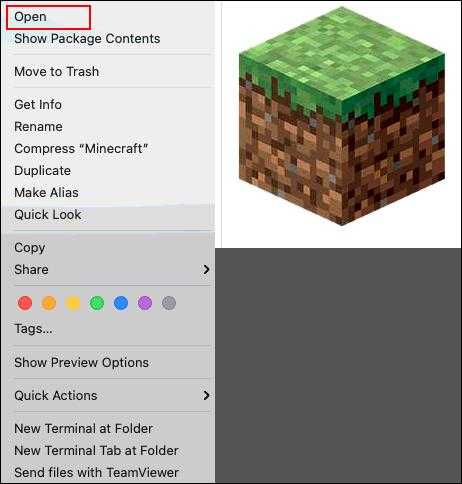
- Befolgen Sie die Anweisungen auf dem Bildschirm und warten Sie, bis der Vorgang abgeschlossen ist.
Linux
Das Löschen Ihrer Minecraft -Dateien aus einem Linux -Gerät erfordert nur vier Schritte: Suchen Sie sie unten:
- Beachten Sie, dass Sie den Minecraft -Launcher nicht löschen sollten, bevor Sie mit dem Deinstallationsprozess beginnen.
- Starten Sie das Terminal mit dem Strg + Alt + t Tastaturkürzel.
- Eintippen rm -vr ~/.Minecraft/* zum Terminal und dann die Eingeben Taste. Geben Sie bei Bedarf Ihr Passwort ein. Dieser Befehl sollte alle Ihre Minecraft -Dateien entfernen, einschließlich Ihrer Speichern.
- Öffnen Sie Minecraft Launcher - Dies sollte den Installationsprozess starten. Befolgen Sie die Anweisungen auf dem Bildschirm, um sie abzuschließen.
Neuanfang für Minecraft PE: Komplette Deinstallation und Neuinstallation
Finden Sie Anweisungen zum dauerhaften Deinstallieren von Minecraft PE von Ihrem Telefon unten.
Android
Um alle Ihre Minecraft -Dateien aus einem Android -Telefon zu löschen, machen Sie Folgendes:
- Tippen und halten Sie die Minecraft Ikone und ziehen Sie es in die obere rechte Ecke Ihres Bildschirms in die Deinstallieren Option, dann bestätigen (für neuere Android -Telefone). Wenn diese Methode auf Ihrem Gerät nicht funktioniert, tun Sie dies durch die Einstellungen App. Dies sollte Minecraft löschen, ohne Ihre Daten zu speichern.
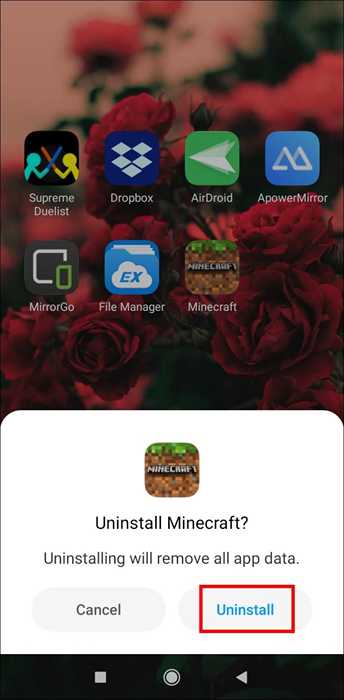
- Setzen Sie Minecraft PE aus dem Google Play Store neu.
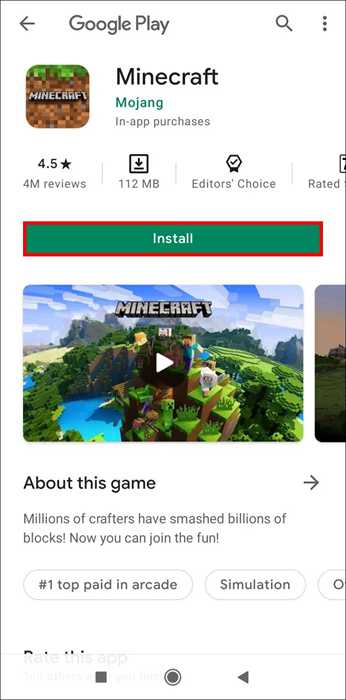
iOS
Befolgen Sie die beiden folgenden Schritte, um Minecraft zu deinstallieren, ohne Ihre Daten aus einem iPhone zu speichern:
- Tippen und halten Sie auf Ihrem Telefon auf Ihr Telefon und halten Sie die Minecraft App -Symbol. Sobald es zu wackeln beginnt, tippen Sie auf die minus Ikone und bestätigen Sie Ihre Aktion. Dies sollte das Spiel deinstallieren, ohne Ihre Daten zu speichern.
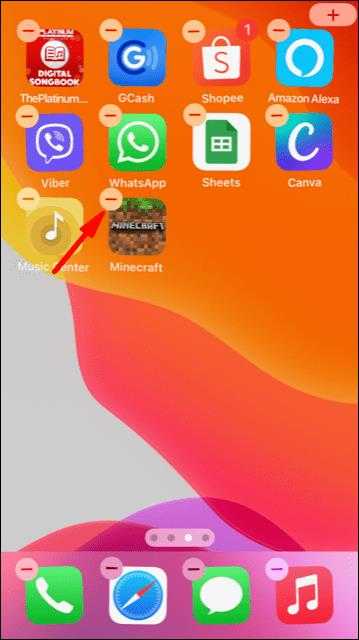
- Minecraft PE aus dem Appstore neu installieren.
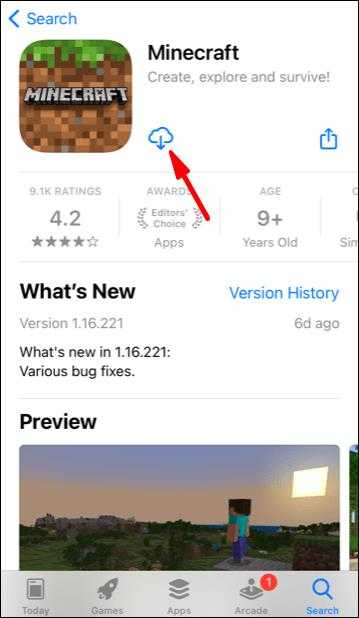
Häufig gestellte Fragen
Lesen Sie diesen Abschnitt, um mehr über die Neuinstallation von Minecraft zu erfahren.
Wo ist mein Speicherordner, damit ich meine Minecraft -Daten sichern kann? Ich kann es nicht finden.
Abhängig von Ihrem Gerät das Minecraft rettet Ordner kann an verschiedenen Stellen gefunden werden. Auf PlayStation und Xbox speichert Ihre Daten automatisch in der Cloud, während Sie auf PS Vita sie durch Einstellungen unterstützen müssen. Sie müssen nicht nach einem suchen rettet Ordner jedoch - Sobald Sie das Spiel neu installieren, werden Ihre Daten automatisch wiederhergestellt.
Befolgen Sie die oben gezeigten Anweisungen, um den Minecraft -Speicherordner auf Ihrem Gerät zu finden.
Wenn ich nur Minecraft neu installiere, lösche sie meine gespeicherten Daten??
Ja - Wenn Sie Ihre Daten nicht sichern, bevor Sie das Spiel deinstallieren, gehen Ihre Paraden verloren gehen. Dies bezieht sich auf alle Geräte, abgesehen von PlayStation- und Xbox -Konsolen. Um Minecraft -Daten aus PS4 vollständig zu löschen. Sie können Daten nicht dauerhaft aus Xbox Live Cloud -Speicher löschen, aber der Cloud -Speicher ist nicht verfügbar, wenn Sie nicht bei Xbox Live angemeldet sind.
Verliere nicht deine Welten
Jeder Minecraft -Spieler weiß, wie frustrierend es ist, eine Welt zu verlieren, die Sie so lange gebaut haben! Zum Glück, da Sie nun wissen, wie Sie Minecraft ordnungsgemäß neu installieren können, können Sie sicher sein, dass Ihre Paraden nicht gelöscht werden. Wenn Sie Minecraft auf einem Computer oder einem Handy spielen, möchten Sie Ihre Spieldaten möglicherweise im Voraus unterstützen, auch wenn Sie in absehbarer Zeit nicht vorhaben, Minecraft neu zu installieren. Verwenden Sie einen Speicherstock, ein anderes Gerät oder einen Cloud -Speicher. Dies hilft dabei, Ihre Welten zu speichern, falls mit Ihrem Gerät etwas schief geht.
Wie möchten Sie Ihre Spieldaten bevorzugen?? Teilen Sie Ihre Erfahrungen im Kommentarbereich unten mit.